


アナリティクスを設定してどのページにアクセスがあるかを確認できるようにしたあと、
AdSense へのリンクを設定してあったのですが、
アナリティクスに表示される「ユーザーが訪れているページは?」に表示される
「ページの価値」は
このたび改めて確認方法を調べ、確認できるようになりましたが、 確認するにはひと手間必要みたいなので、記録しておこうと思いました。
アナリティクスと AdSense はすでに利用可能な状態になっている前提です。
【ご注意】
操作は 2021 年 11 月 19 日に日本語の環境で行ったものです。
ネットにある古い記事を参照すると、画面に表示される用語などが異なるため、
今後も変更があるかも知れませんので、ご注意ください。
また、本ページでは使い方などの参考目的にとどまっておりますので、 本格的なサイトの検証には至っていません。 基本中の基本のみの取り扱いです。
なお、本サイトのご利用に際しては、必ずプライバシーポリシー(免責事項等)をご参照ください。
投稿 November 19, 2021
アナリティクスのページを開き、左下にある「管理」をクリックします。
アナリティクスの管理画面になり、 「アカウント」と書かれた左列、 「プロパティ」と書かれた中列、 そして「ビュー」と書かれた右列と、3 列の表示があります。
中央のプロパティの列を見ていくと、 「サービス間のリンク設定」のグループに、 「AdSense のリンク設定」がありますので、クリックします。
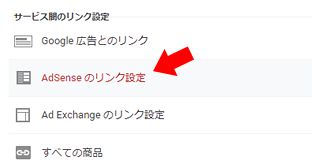
「AdSense リンク設定」画面になります。
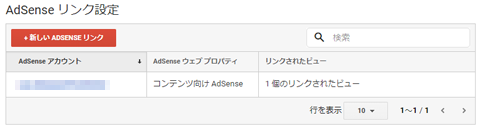
私の場合はすでにリンク設定が完了していましたので、1 項目が表示されていました。 これで OK ですので、特に操作は行いません。
リンク設定されていない場合はこのような表示にならず、 「+ 新しい ADSENSE リンク」ボタンから設定を行うことと思います。 当時は記録せずに実行したので、画面イメージや操作の流れはわかりません。
ちなみに、別にサイトを持っていて、そこではリンクを設定していない場合、 「+ 新しい ADSENSE リンク」ボタンがある画面にはならず、このような表示になりました。
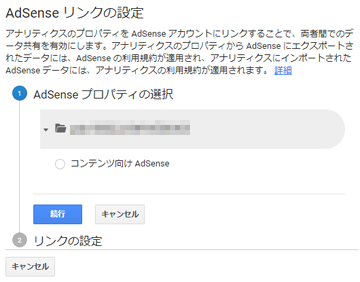
すでにアカウントが利用している AdSense のプロパティが表示されていますので、 複数ある場合はそれを選択し、「続行」で設定を完了できそうです。
投稿 November 19, 2021
AdSense のリンク設定が完了していれば、ページ別の収益などを確認できます。
アナリティクスのホームに戻り、 左側にあるメニューから、「行動」をクリックして展開します。
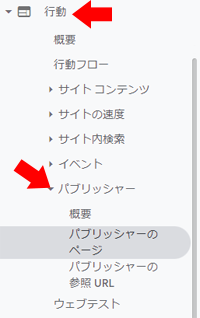
さらに「パブリッシャー」を展開すると出てくる、 「パブリッシャーのページ」をクリックします。
開いた「パブリッシャーのページ」では、 過去 1 週間のインプレッション数が表示され、 その下のリストで、インプレッション数順にページの URL が表示されています。
週、月単位や自由な機関に変更できそうですが、今は追及しないでおきます。
リスト部分のヘッダ行では、 「パブリッシャーのインプレッション数」に矢印が付いていますので、 この順にソートされているとわかります。
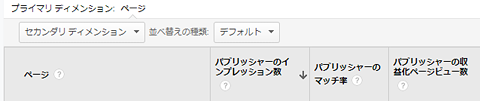
リストには 10 ページが表示されていますが、 表の右下の部分で一度に表示する行数を 25、50、100 ・・・のように増やせます。
各項目の?アイコンにマウスポインタを合わせると、 英語でその説明が表示されます。
初期状態の並び順である「パブリッシャーのインプレッション数」は、 ページが表示された数ではなく、広告の表示数のようです。
「パブリッシャーのマッチ率」は、 なんとなく説明を読んだ感じでは、Google がそこに表示する広告を選ぼうとしたとき、 それにマッチする広告がなく、結果表示されなかったときにマイナスとなる値のようです。 つまり、この値が低い場合は、そのコンテンツには表示される広告が少ない、ということですから、 そういうコンテンツは収益に向かないか、あるいは内容の拡充が必要、ということだと思います。
なお、この先も同じですが、正しく深く英語を訳しているわけではなく、 内容についても深く検討しているわけではありませんので、 概要以上の専門的な内容は、専門的なサイトをお探しください。 理解不足、あるいは理解違いがある場合も、本サイトは一切の責任を負いません。
項目名をクリックすると、その順に並べ替えが行われます。 ちょっと見てみると、100.00% のものも多くあり、ほとんどは 90% 超ですが、 0.00%のページが 5 つもありましたので、これは見直しを行うことが必要だと言えます。
その並び順にしている項目名をもう一度クリックすると、 その値が低い順に並べ替えが行われますので、問題点を見つけやすいです。
「パブリッシャーの収益化ページビュー数」は、 英語の説明が読みにくいですが、ページビュー数と思っていいような感じがします。
項目は、まだ続きます。
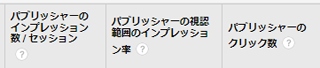
「パブリッシャーのインプレッション数 / セッション」は、 1 ページに表示される広告数、というイメージのようです。 正しくは「1 セッション」で、1 ユーザーが連続してアクセスしている場合の数のようです。 私は自動広告を選択していますので、Google の判断により表示される広告数は変動します。 たくさん表示されればいいというわけではないと思いますが、少ないならクリックされるチャンスは減ると思えます。
続く「パブリッシャーの視認範囲のインプレッション数」が、 上記インプレッション数のうち、実際に画面に表示されたもの、ということになりそうです。 AdBlock とかそういうこともあるかも知れませんが、 おそらくページの最後までスクロールしてもらえなかった、と想像できます。
「パブリッシャーのクリック数」は、項目名そのまま、クリックされた数のようです。 つまりはこの数が大きいほど収益に貢献しているということになりますが、 広告により単価が異なると思いますから、収益直結とは言いにくいのかも知れません。
項目は、まだ続きます。

「パブリッシャーのクリック率」は、 ページビューに対して、広告がクリックされた率のようです。 どう考えればいいかわかりませんが、この値が高いほうが良い結果になることには間違いないでしょう。
そしていよいよ「パブリッシャーの収益」です。 アメリカドルで表記された、そのページの予想収益です。 これは数字そのものですが、$0.00 も数多くあり、< $0.01 を含めるとかなりの数です。
続く「パブリッシャーの収益 / 1000 セッション」は、 1,000 セッション、おそらく 1,000 人の訪問者があった場合の収益予想です。 この値が高いなら、そのページに訪問者が多くなれば収益が上がる、ということなのでしょう。
最後に「パブリッシャーの eCPM」とあります。 1,000 ページビュー当たりの予想収益の数字だそうです。 1 ユーザーがページを見て、サイト内の別ページを見て戻った場合、 1 セッションですが 2 ページビューとなる、と解釈していいのでしょうか?
結局、どれを重視すればよい、というよりは、バランスである、という結論になってしまいますね。
投稿 November 19, 2021
もちろん専門的なサイトなどを参照するほうが、きっと的確なことが書かれていると思います。 このページに書かれているのは、ほぼ素人の調査内容です。 そして言うまでもありませんが、何よりも重要なことは、訪問者数を増やす、です。
そこまでしない自分として、今あるページをよりよくするには、 まず、「パブリッシャーのマッチ率」を上げることかな、と思いました。 ページの内容にマッチした広告が表示されれば、訪問者の気を引くでしょうし、為にもなるでしょう。 関係のない広告は、たまたまうまく当たらない限りは、クリックしないでしょう。
次は「パブリッシャーの視認範囲のインプレッション率」でしょうか。 これが低いということは、よく読んでもらえていないページということになる気がします。 この数字を上げるのは難しそうですが、興味深い、濃い内容になれば、読んでもらえるのでしょう。
そして「パブリッシャーの収益 / 1000 セッション」の値が大きいページには、 なるべく集客されるような工夫ができれば効果が高そうです。
どこをどうすると改善するか試してみたいと思いますが、 今表示しているデータは、画面右上の「エクスポート」を選び、 PDF などのファイル形式を選べばダウンロードされます。 少なくとも PDF の場合、そのとき画面でソートされている項目の順そのままに出力されますので、 出力前にソートしなおすと同時に、必要なら複数ファイルにすると良さそうです。




ウェブ開発に関するトピックは、「ウェブ開発トップ」にまとめられています。